Faça uma verificação gratuita e verifique se o seu computador está infectado.
REMOVER AGORAPara usar a versão completa do produto, precisa de comprar uma licença para Combo Cleaner. 7 dias limitados para teste grátis disponível. O Combo Cleaner pertence e é operado por RCS LT, a empresa-mãe de PCRisk.
Instruções de remoção de SuperClick
O que é SuperClick?
SuperClick alega fornecer características tais como pesquisas de Internet avançadas e tradução de informação - isto é para enganar os utilizadores na instalação desta aplicação. Muitos utilizadores acham este plug-in de navegador legítimo e útil, contudo SuperClick está categorizado como adware ou um programa potencialmente indesejado (PPI). Um método de marketing de software fraudulento chamado 'agregação' é usado na distribuição do adware SuperClick e é uma das razões para estas associações negativas. A agregação é instalação sólida de programas adicionais juntamente com o software escolhido, e consequentemente, SuperClick é frequentemente instalado sem a permissão dos utilizadores. Depois da infiltração bem sucedida no Internet Explorer, Google Chrome, e Mozilla Firefox, App Lid gera anúncios diminui o desempenho do navegador e gera pubilicidades online intrusivas numerosas tais como anúncios banner, intersticiais, transicionais, e pop-up.
Após a instalação, SuperClick gera anúncios banner, pesquisa, em-texto, cupões, e os outros tipos de anúncios que redirecionam os utilizadores para vários websites. Há uma probabilidade elevada que estes websites conterão conteúdo infeccioso, e por isso, clicar neles exporá o seu computador ao risco de infecção. SuperClick é conhecido por rastrear a informação relacionada à navegação incluindo endereços de Protocolo de Internet (IP) (para determinar posições geográficas dos utilizadores), tipos de navegador/sistema operacional, detalhes de navegação de websites visitados, páginas visualizadas, perguntas de pesquisa, etc.) e outros dados relacionados a computador. Alguma desta informação recolhida pode ser pessoalmente identificável, por isso, a presença de aplicações fraudulentas tais como SuperClick no seu sistema pode levar a questões sérias de privacidade ou mesmo ao roubo de identidade. É fortemente recomendado desinstalar este adware do seu sistema imediatamente.
SuperClick é uma aplicação do tipo adware regular, e similar ou idêntico a muitas outras includindo Safer-Surfer, Blockeru, Desktop Recipe, e Desktop Search - estes são apenas alguns exemplos. As aplicações de adware como SuperClick são desenvolvidas para gerar rendimentos através de anúncios e partilha de dados recolhidos com entidades terceiras. Não fornecem qualquer valor real para o utilizador. SuperClick é maioritariamente distribuído através de pequenos programas chamados do “gestores de descarregamento” em websites de descarregamento de software gratuito tais como download.com, softonic.com, e soft32.com. Os gestores de descarregamento oferecem a instalação de aplicações de terceiros (via pop-ups) para rentabilizar os seus serviços e tráfego gratuitos. Os desenvolvedores asseguram que o software é '100% legítimo e livre-vírus', contudo a verdade é que é mais provável de ser adware ou malware. Tais infecções de computador podem ser evitadas se observar de perto cada passo do procedimento de descarregamento de software gratuito e garantir que nenhuma aplicação está incluída. Além disso, todo o software descarregue da Internet deve ser instalado usando as opções de instalação 'Avançados' ou 'Personalizados', em vez de “Rápido" ou “Típico” - isto revelará todas as aplicações agregadas listadas para a instalação e permitirá exclui-las. Se já instalou SuperClick, siga as instruções de remoção para ajudá-lo a eliminar este PPI do seu sistema.
Instalador de software gratuito fraudulento usado na distribuição do adware Super Click:
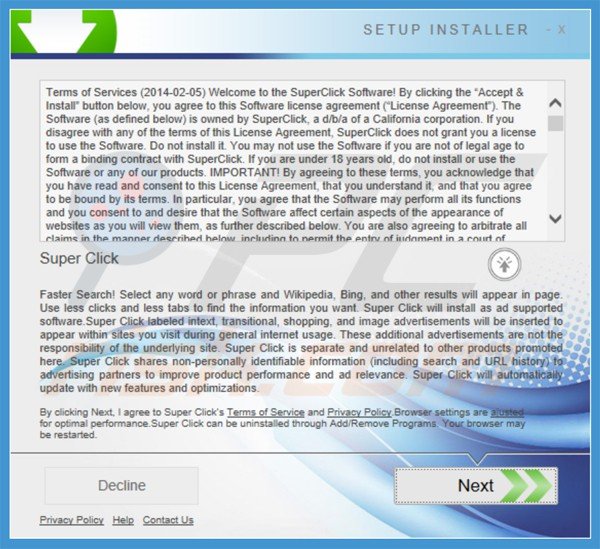
Adware Super Click a gerar anúncios online intrusivos ('Anúncios por SC', 'Gerados por SC' Publicidades por SC'):
Remoção automática instantânea do malware:
A remoção manual de ameaças pode ser um processo moroso e complicado que requer conhecimentos informáticos avançados. O Combo Cleaner é uma ferramenta profissional de remoção automática do malware que é recomendada para se livrar do malware. Descarregue-a clicando no botão abaixo:
DESCARREGAR Combo CleanerAo descarregar qualquer software listado no nosso website, concorda com a nossa Política de Privacidade e Termos de Uso. Para usar a versão completa do produto, precisa de comprar uma licença para Combo Cleaner. 7 dias limitados para teste grátis disponível. O Combo Cleaner pertence e é operado por RCS LT, a empresa-mãe de PCRisk.
Menu rápido:
- O que é SC?
- PASSO 1. Desinstale a aplicação SC usando o Painel de Controlo.
- PASSO 2. Remova o adware SC do Internet Explorer.
- PASSO 3. Remova os anúncios SC do Google Chrome.
- PASSO 4. Remova 'Anúncios por SC' do Mozilla Firefox.
- PASSO 5. Remova o adware SC do Safari.
- PASSO 6. Remova a extensão fraudulento do Microsoft Edge.
Remoção do adware SuperClick:
Utilizadores Windows 10:

Clique com o botão direito do rato no canto inferior esquerdo do ecrã, seleccione Painel de Controlo no Menu de Acesso Rápido. Na janela aberta, escolha Desinstalar um Programa.
Utilizadores Windows 7:

Clique Início ("Logo Windows" no canto inferior esquerdo do seu ambiente de trabalho), escolha o Painel de Controlo. Localize Programas e clique em Desinstalar um programa.
Utilizadores macOS (OSX):

Clique Finder, na janela aberta selecione Aplicações. Arraste a app da pasta das Aplicações para a Reciclagem (localizado em Dock), e depois clique com o botão direito no botão da Reciclagem e selecione Esvaziar Reciclagem.
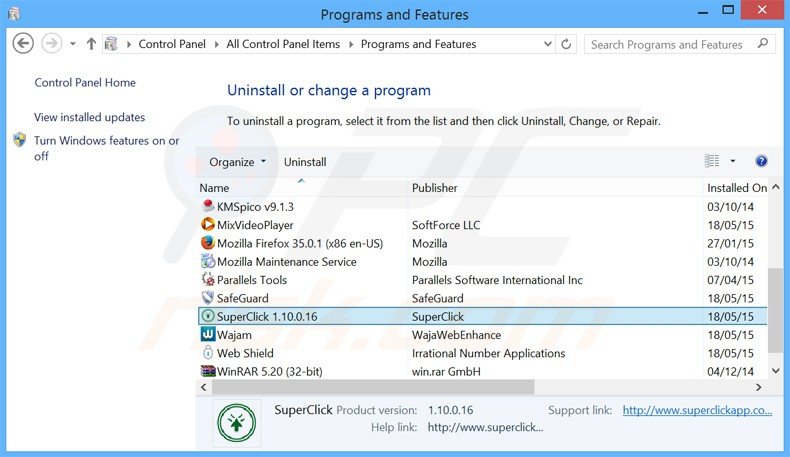
Na janela de desinstalação de programas, procure "SuperClick 1.10.0.16", selecione esta entrada e clique "Desinstalar" ou "Remover".
Após desinstalar o programa potencialmente indesejado que provoca os anúncios SuperClick, faça uma verificação de seu computador por qualquer componente restante indesejado ou infecções por malware possível. Para fazer a verificação do seu computador, use o software recomendado da remoção do malware.
DESCARREGAR removedor de infeções por malware
Combo Cleaner faz uma verificação se o seu computador estiver infetado. Para usar a versão completa do produto, precisa de comprar uma licença para Combo Cleaner. 7 dias limitados para teste grátis disponível. O Combo Cleaner pertence e é operado por RCS LT, a empresa-mãe de PCRisk.
Remova o adware SuperClick dos navegadores de Internet:
O video demonstra como remover os add-ons potencialmente indesejados do navegador:
 Remova os add-ons fraudulentos do Internet Explorer:
Remova os add-ons fraudulentos do Internet Explorer:
Clique no ícone "ferramenta" das opções do Internet Explorer ![]() (no canto direito superior do Internet Explorer), selecione "Gerir Add-ons". Procure por "SuperClick", selecione esta entrada e clique "Remover".
(no canto direito superior do Internet Explorer), selecione "Gerir Add-ons". Procure por "SuperClick", selecione esta entrada e clique "Remover".
Método opcional:
Se continuar a ter problemas com a remoção do superclick (adware), pode repor as suas definições padrão do Internet Explorer.
Utilizadores Windows XP: Clique em Iniciar, clique em Executar, na janela aberta, digite inetcpl.cpl. Na janela aberta clique no separador Avançado, e depois clique em Repor.

Utilizadores Windows Vista e Windows 7: Clique no logo do Windows, na caixa de pesquisa iniciar, escreva inetcpl. cpl e clique em entrar. Na janela aberta clique no separador Avançado e depois clique em Repor.

Utilizadores Windows 8: Abra o Internet Explorer e clique no ícone da ferramenta. Selecione Opções da Internet.

Na janela aberta, selecione o separador Avançado.

Clique no botão Repor.

Confirme que pretende redefinir as configurações do Internet Explorer para padrão clicando no botão Repor.

 Remova as extensões fraudulentas do Google Chrome:
Remova as extensões fraudulentas do Google Chrome:
Clique no ícone das opções do Google Chrome ![]() (no canto direito superior do Google Chrome), selecione "Ferramentas" e clique em "Extensões". Localize "SuperClick", selecione essa entrada e clique no ícone da reciclagem.
(no canto direito superior do Google Chrome), selecione "Ferramentas" e clique em "Extensões". Localize "SuperClick", selecione essa entrada e clique no ícone da reciclagem.
Método opcional:
Se continuar a ter problemas com a remoção do superclick (adware), reinicie as configurações do navegador do Google Chrome. Clique no Chrome menu icon ![]() (no canto superior direito do Google Chrome) e selecione Settings. Faça scroll para o fundo do ecrã. Clique em Advanced… link.
(no canto superior direito do Google Chrome) e selecione Settings. Faça scroll para o fundo do ecrã. Clique em Advanced… link.

Depois de descer para a parte de baixo do ecrã, clique no botão Reset (Restore settings to their original defaults).

Na janela aberta, confirme que deseja redefinir as configurações do Google Chrome para o padrão, clicando no botão Reset.

 Remova os plugins fraudulentos do Mozilla Firefox:
Remova os plugins fraudulentos do Mozilla Firefox:
Clique no ícone do menu do Firefox ![]() (no canto superior direito da janela principal), selecione "Add-ons". Clique "Extensões", na janela aberta, remova o "SuperClick".
(no canto superior direito da janela principal), selecione "Add-ons". Clique "Extensões", na janela aberta, remova o "SuperClick".
Método opcional:
Os utilizadores de computador que estão a ter problemas com a remoção dos superclick (adware), podem repor as suas definições do Mozilla Firefox. Abra o Mozilla Firefox, no canto superior direito da janela principal clique no menu Firefox ![]() , na caixa do menu suspenso escolha Menu de Ajuda Aberto e selecione o menu de ajuda firefox
, na caixa do menu suspenso escolha Menu de Ajuda Aberto e selecione o menu de ajuda firefox ![]() .
.

Selecione Informação de Soluções de Problemas.

Na janela aberta, clique no botão Repor Firefox.

Nas janelas abertas confirme que quer restaurar as suas configurações do Mozilla Firefox para padrão, clicando no botão Repor.

 Remova extensões fraudulentas do Safari:
Remova extensões fraudulentas do Safari:

Certifique-se de que o seu navegador Safari está ativo, clique no menu Safari, e selecione Preferências….

Na janela aberta clique em Extensões, localize qualquer extensão suspeita instalada, selecione-a e clique Desinstalar.
Método opcional:
Certifique-se de que o seu navegador Safari está ativo e clique no menu Safari. Do menu suspenso, selecione Limpar Histórico e Dados dos Sites.

Na janela aberta selecione histórico todo e clique no botão Limpar Histórico.

 Remova as extensões maliciosas do Microsoft Edge:
Remova as extensões maliciosas do Microsoft Edge:

Clique no ícone do menu Edge ![]() (chromium) (no canto superior direito do Microsoft Edge), selecione "Extensões". Localize todos os add-ons suspeitos de instalar recentemente e clique em "Remover" abaixo dos nomes.
(chromium) (no canto superior direito do Microsoft Edge), selecione "Extensões". Localize todos os add-ons suspeitos de instalar recentemente e clique em "Remover" abaixo dos nomes.

Método opcional:
Se continuar a ter problemas com a remoção do superclick (adware), redefina as configurações do navegador Microsoft Edge. Clique no ícone do menu Edge ![]() (chromium) (no canto superior direito do Microsoft Edge) e selecione Configurações.
(chromium) (no canto superior direito do Microsoft Edge) e selecione Configurações.

No menu de configurações aberto, selecione Redefinir configurações.

Selecione Restaurar configurações para os seus valores padrão. Na janela aberta, confirme que deseja redefinir as configurações do Microsoft Edge para o padrão, clicando no botão Redefinir.

- Se isso não ajudou, siga estas instruções alternativas, explicando como redefinir o navegador Microsoft Edge.
Resumo:
 Mais comumente, o adware ou aplicações potencialmente indesejadas infiltram-se nos navegadores de Internet do utilizadores através de descarregamentos de software gratuito. Note que a fonte mais segura para fazer o descarregamento do software gratuito é que é o website dos desenvolvedores. Para evitar a instalação deste adware, deve prestar muita atenção ao descarregar e instalar o software gratuito. Ao instalar o programa gratuito já descarregue escolha as opções de instalação personalizada ou avançada - esta etapa irá revelar todos as aplicações potencialmente indesejadas que estão a ser instaladas juntamente com o seu programa gratuito escolhido.
Mais comumente, o adware ou aplicações potencialmente indesejadas infiltram-se nos navegadores de Internet do utilizadores através de descarregamentos de software gratuito. Note que a fonte mais segura para fazer o descarregamento do software gratuito é que é o website dos desenvolvedores. Para evitar a instalação deste adware, deve prestar muita atenção ao descarregar e instalar o software gratuito. Ao instalar o programa gratuito já descarregue escolha as opções de instalação personalizada ou avançada - esta etapa irá revelar todos as aplicações potencialmente indesejadas que estão a ser instaladas juntamente com o seu programa gratuito escolhido.
Ajuda na remoção:
Se estiver a experienciar problemas ao tentar remover superclick (adware) a partir do seu computador, por favor, peça ajuda no nosso fórum de remoção de malware.
Deixe um comentário:
Se tiver informações adicionais sobre superclick (adware) ou a sua remoção por favor, partilhe o seu conhecimento na secção de comentários abaixo.
Partilhar:

Tomas Meskauskas
Pesquisador especialista em segurança, analista profissional de malware
Sou um apaixonado por segurança e tecnologia de computadores. Tenho experiência de mais de 10 anos a trabalhar em diversas empresas relacionadas à resolução de problemas técnicas e segurança na Internet. Tenho trabalhado como autor e editor para PCrisk desde 2010. Siga-me no Twitter e no LinkedIn para manter-se informado sobre as mais recentes ameaças à segurança on-line.
O portal de segurança PCrisk é fornecido pela empresa RCS LT.
Pesquisadores de segurança uniram forças para ajudar a educar os utilizadores de computadores sobre as mais recentes ameaças à segurança online. Mais informações sobre a empresa RCS LT.
Os nossos guias de remoção de malware são gratuitos. Contudo, se quiser continuar a ajudar-nos, pode-nos enviar uma ajuda, sob a forma de doação.
DoarO portal de segurança PCrisk é fornecido pela empresa RCS LT.
Pesquisadores de segurança uniram forças para ajudar a educar os utilizadores de computadores sobre as mais recentes ameaças à segurança online. Mais informações sobre a empresa RCS LT.
Os nossos guias de remoção de malware são gratuitos. Contudo, se quiser continuar a ajudar-nos, pode-nos enviar uma ajuda, sob a forma de doação.
Doar
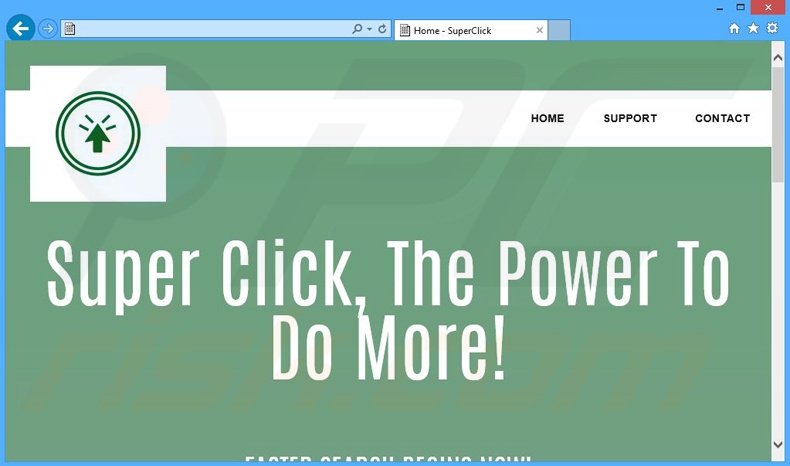


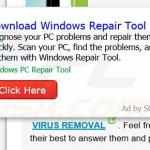
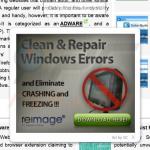
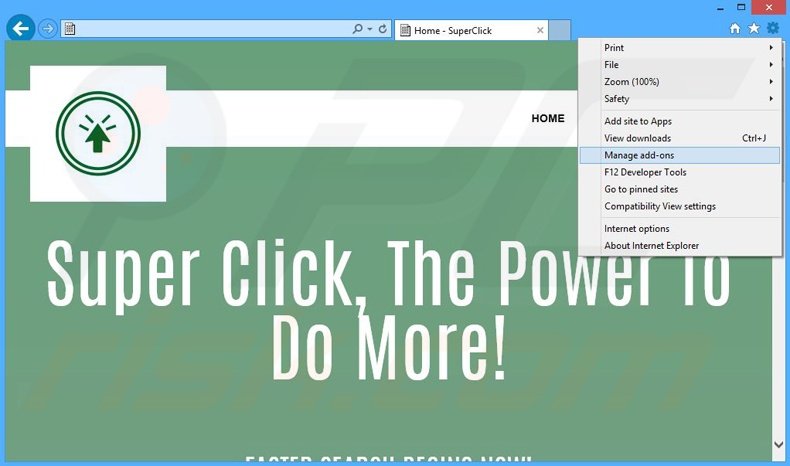
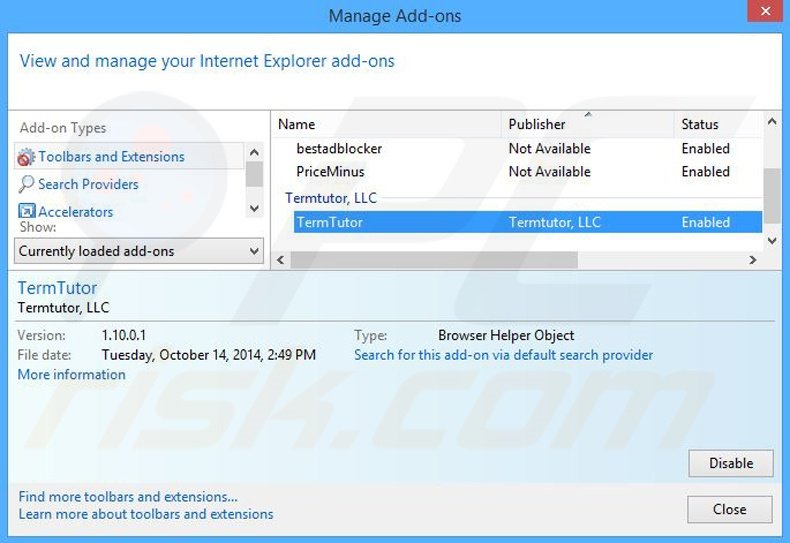
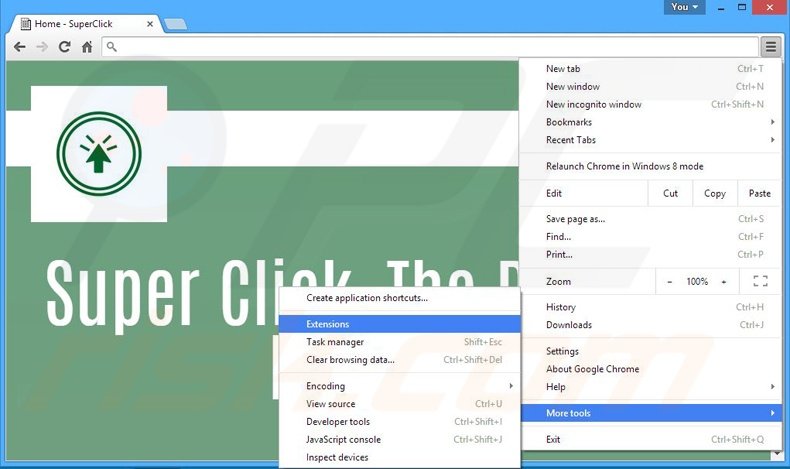
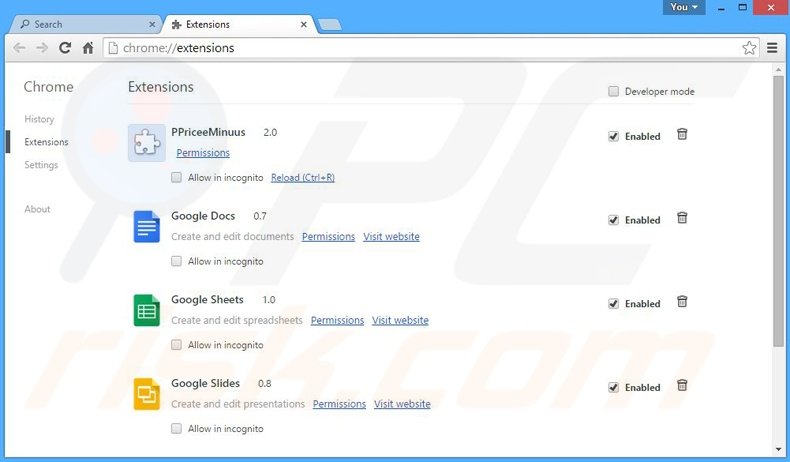
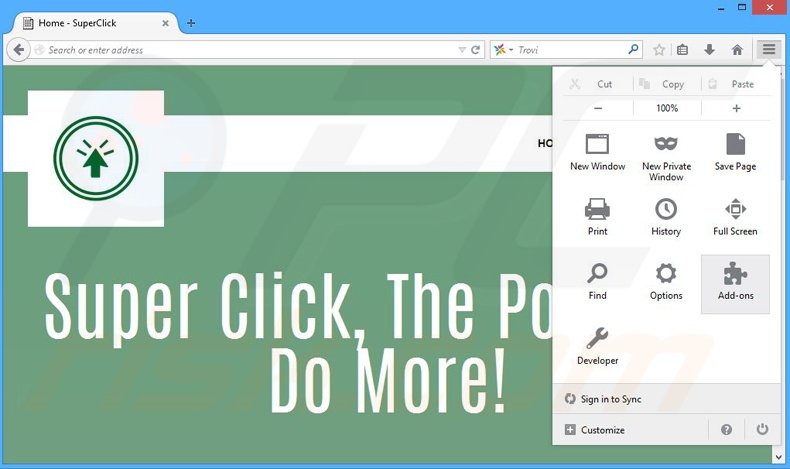
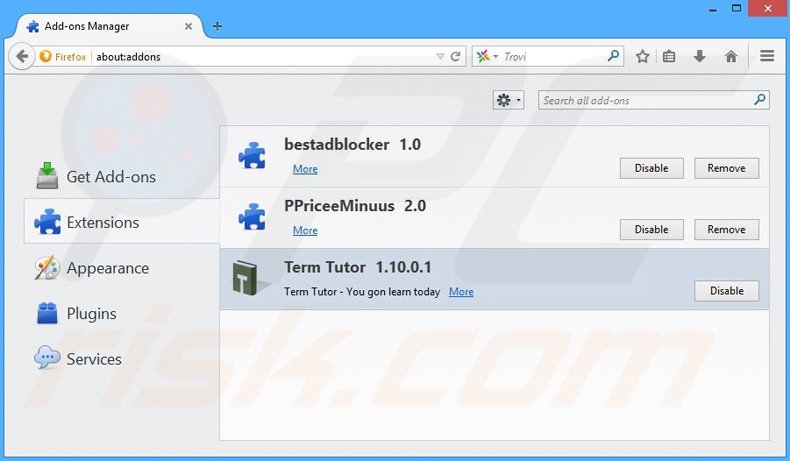
▼ Mostrar comentários